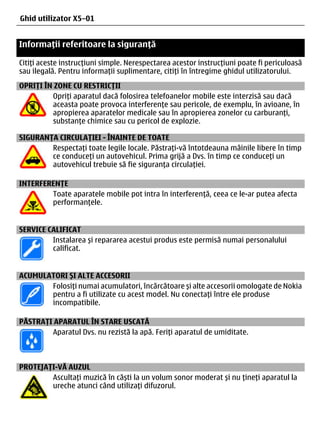Contenu connexe Similaire à Manual instructiuni-nokia-x5-01-azure (19) 1. Ghid utilizator X5–01
Informații referitoare la siguranță
Citiți aceste instrucțiuni simple. Nerespectarea acestor instrucțiuni poate fi periculoasă
sau ilegală. Pentru informații suplimentare, citiți în întregime ghidul utilizatorului.
OPRIȚI ÎN ZONE CU RESTRICȚII
Opriți aparatul dacă folosirea telefoanelor mobile este interzisă sau dacă
aceasta poate provoca interferențe sau pericole, de exemplu, în avioane, în
apropierea aparatelor medicale sau în apropierea zonelor cu carburanți,
substanțe chimice sau cu pericol de explozie.
SIGURANȚA CIRCULAȚIEI - ÎNAINTE DE TOATE
Respectați toate legile locale. Păstrați-vă întotdeauna mâinile libere în timp
ce conduceți un autovehicul. Prima grijă a Dvs. în timp ce conduceți un
autovehicul trebuie să fie siguranța circulației.
INTERFERENȚE
Toate aparatele mobile pot intra în interferență, ceea ce le-ar putea afecta
performanțele.
SERVICE CALIFICAT
Instalarea și repararea acestui produs este permisă numai personalului
calificat.
ACUMULATORI ȘI ALTE ACCESORII
Folosiți numai acumulatori, încărcătoare și alte accesorii omologate de Nokia
pentru a fi utilizate cu acest model. Nu conectați între ele produse
incompatibile.
PĂSTRAȚI APARATUL ÎN STARE USCATĂ
Aparatul Dvs. nu rezistă la apă. Feriți aparatul de umiditate.
PROTEJAȚI-VĂ AUZUL
Ascultați muzică în căști la un volum sonor moderat și nu țineți aparatul la
ureche atunci când utilizați difuzorul.
2. 2 Pregătirea pentru utilizare
Pregătirea pentru utilizare
Taste și componente
12 Terminare/Pornire/Oprire
13 Tastatura
14 Conector (3.5 mm)
15 Spatiu conectare curea de mana
16 Blit camera
1 Senzor lumina ambientala 17 Difuzor
2 Afisaj 18 Conector MicroUSB/Incarcare
3 Navi™ key 19 Camera
4 Tasta selectie stanga
5 Tasta Acasa
6 Tasta Apelare
7 Microfon
8 Difuzor
9 Tasta Volum/Zoom
10 Tasta selectie dreapta
11 Tasta Muzica
3. Pregătirea pentru utilizare 3
Introducerea cartelei SIM și a acumulatorului
Important: Nu introduceți în acest aparat cartele SIM mini-UICC, denumite și
cartele micro-SIM, cartele micro-SIM cu adaptor sau cartele SIM cu un decupaj mini-UICC
(vezi figura). Cartelele micro-SIM sunt mai mici decât cartelele SIM standard. Aparatul
nu acceptă cartelele micro-SIM. Utilizarea cartelelor SIM incompatibile poate duce la
deteriorarea cartelelor sau a aparatului. De asemenea, poate provoca deteriorarea
datelor stocate pe cartelă.
Cartela SIM și contactele acesteia pot fi deteriorate cu ușurință prin zgâriere sau îndoire,
deci procedați cu atenție la manevrarea, introducerea sau scoaterea cartelei.
1 Apăsați butonul de deblocare și scoateți capacul. Dacă acumulatorul este
introdus, ridicați-l și scoateți-l.
2 Introduceți o cartelă SIM. Asigurați-vă că zona contactelor de pe cartelă este
orientată în jos.
4. 4 Pregătirea pentru utilizare
3 Aliniați contactele acumulatorului cu cele din compartiment, apoi introduceți
acumulatorul. Pentru a pune la loc capacul, îndreptați agățătoarele de sus către
locașele corespunzătoare și apăsați capacul în jos, până când se blochează în poziție.
Introducerea sau scoaterea cartelei de memorie
Utilizați numai cartele compatibile, omologate de Nokia spre a fi utilizate cu acest
aparat. Cartelele incompatibile pot provoca defecțiuni ale cartelei și aparatului, afectând
și datele stocate pe cartelă.
Introducerea unei cartele de memorie
1 Scoateți capacul posterior.
2 Asigurați-vă că zona contactelor de pe cartelă este orientată în jos. Împingeți cartela
în locaș, până când se aude un clic.
3 Puneți la loc capacul posterior.
5. Pregătirea pentru utilizare 5
Scoaterea cartelei de memorie
Important: Nu scoateți cartela de memorie în timp ce este utilizată de o
aplicație. În caz contrar se pot produce defecțiuni ale cartelei de memorie și aparatului,
afectând și datele stocate pe cartelă.
Cartela de memorie se poate scoate sau înlocui cu telefonul pornit, fără a-l opri.
1 Scoateți capacul posterior.
2 Împingeți cartela în locaș, până când se aude un clic, apoi scoateți cartela.
3 Puneți la loc capacul posterior.
Încărcarea acumulatorului
Acumulatorul a fost încărcat parțial la fabrică, dar poate fi necesar să-l încărcați din nou
înainte de prima pornire a aparatului.
Dacă aparatul arată că acumulatorul nu este încărcat, procedați astfel:
1 Conectați încărcătorul la o priză de perete.
2 Conectați încărcătorul la aparat.
3 Când aparatul indică faptul că acumulatorul este complet încărcat, deconectați
încărcătorul de la aparat, apoi de la priza de perete.
Nu este obligatoriu să încărcați acumulatorul o perioadă de timp prestabilită. În timpul
încărcării puteți utiliza aparatul. Este posibil ca în timpul încărcării aparatul să se
încălzească.
Dacă acumulatorul este complet descărcat, s-ar putea să fie necesare mai multe minute
până când se afișează indicatorul de încărcare și se pot efectua apeluri.
Dacă un acumulator nu a fost utilizat o perioadă de timp îndelungată, ar putea fi necesar
să conectați încărcătorul și apoi să-l deconectați și să-l conectați din nou pentru a începe
încărcarea.
Încărcarea acumulatorului în timp ce ascultați emisiuni radio poate afecta calitatea
recepției.
6. 6 Pregătirea pentru utilizare
Încărcarea acumulatorului prin USB
Acumulatorul este descărcat și nu aveți încărcătorul la îndemână? Puteți conecta
aparatul la un dispozitiv compatibil, cum ar fi un calculator, printr-un cablu USB
compatibil.
Pentru a nu deteriora conectorul de încărcător, conectați/deconectați cablul de
încărcător cu mare atenție.
Încărcarea prin USB poate începe cu întârziere. De asemenea, este posibil să nu
funcționeze deloc, în cazul în care conexiunea se face printr-un multiplicator de porturi
USB fără alimentare. Acumulatorul se încarcă mai rapid de la priza electrică.
În cazul în care îl conectați la un calculator, puteți sincroniza aparatul în timp ce
acumulatorul se încarcă.
Antenă GSM
Antena GSM este marcată cu gri în figură.
Evitați atingerea inutilă a zonei antenei în timp ce aceasta transmite sau recepționează
semnale. Contactul cu antenele afectează calitatea comunicării, poate provoca creșterea
nivelului de consum în timpul funcționării și poate reduce durata de viață a
acumulatorului.
7. Pornirea 7
Prinderea curelei
Pornirea
Servicii de rețea și costuri
Aparatul este omologat pentru a fi utilizat în rețele GSM 850/900/1800/1900 MHz și
rețele WCDMA 850/900/1900/2100 MHz. Pentru a utiliza aparatul, trebuie să aveți
abonament încheiat cu un furnizor de servicii.
Utilizarea serviciilor de rețea și preluarea de conținut pe aparat pot duce la apariția unor
costuri legate de traficul de date. Unele caracteristici de produse funcționează doar dacă
sunt acceptate de rețea. Este posibil ca utilizarea acestora să necesite un abonament.
Coduri de acces
cod PIN — Acest cod protejează cartela SIM împotriva utilizării neautorizate. Codul PIN
(4 - 8 cifre) este furnizat de obicei, la livrarea cartelei SIM.
Codul PIN2 — Acest cod (4 - 8 cifre) este livrat cu unele cartele SIM și este necesar pentru
a accesa unele funcții ale aparatului.
dacă uitați un cod de acces, luați legătura cu furnizorul de servicii de rețea a cărui cartelă
SIM o utilizați. După ce ați introdus de trei ori consecutiv un cod PIN sau PIN2 incorect,
codul se blochează și aveți nevoie de codul PUK sau PUK2 pentru a-l debloca.
Codul PUK sau codul PUK2 — Aceste coduri (8 cifre) sunt necesare pentru schimbarea
unui cod PIN sau PIN2 blocat. Dacă aceste coduri nu sunt furnizate odată cu cartela SIM,
contactați furnizorul de servicii de rețea a cărui cartelă SIM se află în aparat.
Numărul IMEI — Acest număr (15 cifre) se utilizează pentru a identifica aparatele
acceptate în rețeaua GSM. Aparatele care sunt, de exemplu, furate, pot fi blocate pentru
a nu mai accesa rețeaua.
Codul de blocare (cunoscut și sub numele de cod de siguranță) — Codul de blocare vă
ajută să vă protejați aparatul împotriva utilizării neautorizate. Codul de blocare presetat
este 12345. Aveți posibilitatea să creați și să schimbați codul și să setați aparatul să-l
solicite. Păstrați noul cod secret și într-un loc sigur, separat de aparat. În cazul în care
uitați codul și aparatul este blocat, aparatul va avea nevoie de service. Se pot percepe
tarife suplimentare. Este posibil ca datele personale să fie șterse de pe aparat. Pentru
8. 8 Pornirea
informații suplimentare, luați legătura cu un Nokia Care Point sau cu distribuitorul
aparatului.
Pornirea și oprirea aparatului
Apăsați și mențineți apăsată tasta de pornire .
Este posibil să se afișeze un mesaj care să solicite obținerea setărilor de configurare de
la furnizorul de servicii (serviciu de rețea). Pentru informații suplimentare, contactați
furnizorul Dvs. de servicii.
Deblocarea ecranului și a tastaturii
Pentru a evita efectuarea accidentală a unor apeluri atunci când aparatul este ținut în
buzunar sau în geantă, blocați tastatura și ecranul acestuia.
Apăsați tasta de blocare a tastaturii .
Deblocarea tastaturii și a ecranului
Apăsați tasta de blocare a tastaturii , apoi selectați Deblocați.
Indicaţie: Dacă nu ajungeți la tasta de blocare a tastaturii, puteți debloca tastatura
apăsând tasta de terminare și selectând Deblocați.
Acțiuni pe ecranul senzorial
Pentru a interacționa cu interfața de pe ecranul senzorial, atingeți sau atingeți și
mențineți atingerea pe ecran.
Deschiderea unei aplicații sau a unui alt element de pe ecran
Atingeți aplicația sau elementul.
Accesarea opțiunilor specifice articolelor
Atingeți articolul și mențineți atingerea. Se deschide un meniu pop-up cu opțiunile
disponibile.
9. 9 Pregătirea pentru utilizare
Nokia Comutare
Despre Comutare
Selectați Meniu > Panou. com. >
Comutare.
Puteți utiliza aplicația Comutare pentru
a copia conținut precum numere de
telefon, adrese, articole de agendă și
imagini de pe vechiul aparat Nokia pe
aparat. Tipul de conținut ce poate fi
transferat depinde de modelul
aparatului vechi.
Dacă nu puteți utiliza aparatul vechi fără
cartela SIM, introduceți cartela în acesta.
Aplicația Comutare se poate utiliza pe
noul aparat și fără cartelă SIM.
Copierea conținutului de pe vechiul Copierea conținutului pentru prima
aparat dată
Puteți utiliza aplicația Comutare pentru 1 Pentru a prelua date de pe celălalt
a copia conținut, precum numere de aparat pentru prima oară, pe
telefon, adrese, articole de agendă și propriul aparat selectați Meniu >
imagini de pe vechiul aparat Nokia Panou. com. > Comutare.
compatibil pe noul aparat.
2 Asocierea celor două aparate.
Pentru ca aparatul dvs. să caute
aparate cu conexiune Bluetooth,
selectați Continuare. Selectați
aparatul de pe care doriți să
transferați conținut. Vi se solicită să
introduceți un cod pe aparat.
© 2010 Nokia. Toate drepturile rezervate.
10. Pregătirea pentru utilizare 10
Introduceți un cod (1-16 cifre) și Sincronizarea, preluarea sau
selectați OK. Introduceți acelați cod expedierea conținutului
pe vechiul aparat și selectați OK. Selectați Meniu > Panou. com. >
Aparatele sunt acum asociate. Comutare.
Dacă vechiul aparat Nokia nu are
aplicația Comutare, noul aparat o După primul transfer, selectați din
expediază într-un mesaj. Pe vechiul următoarele opțiuni pentru a începe un
aparat, deschideți mesajul și urmați nou transfer, în funcție de model:
instrucțiunile de pe ecran.
pentru a sincroniza conținut
3 Pe aparatul propriu, selectați între aparatul Dvs. și un altul,
conținutul pe care doriți să-l dacă aparatul respectiv acceptă
transferați de pe celălalt aparat. sincronizarea. Sincronizarea
După ce ați pornit transferul, îl este bidirecțională. Dacă se
puteți anula și îl puteți relua șterge un articol de pe un
ulterior. aparat, acesta va fi șters de pe
ambele aparate. Articolele
Conținutul este transferat din memoria șterse nu se pot restaura prin
celuilalt aparat în amplasarea sincronizare.
corespunzătoare de pe aparatul Dvs. pentru a prelua conținut de pe
Durata transferului depinde de volumul celălalt aparat pe cel propriu.
de date ce trebuie transferat. Operația de preluare transferă
conținutul de pe celălalt aparat
Tipul de conținut ce poate fi transferat pe cel propriu. Este posibil să vi
depinde de modelul aparatului de pe se solicite să păstrați sau să
care doriți să transferați conținutul. ștergeți conținutul original de
Dacă aparatul respectiv acceptă pe celălalt aparat, în funcție de
sincronizarea, puteți să sincronizați modelul acestuia.
date între cele două aparate. Aparatul pentru a expedia conținut de pe
vă notifică dacă celălalt aparat nu este propriul aparat către celălalt
compatibil.
© 2010 Nokia. Toate drepturile rezervate.
11. 11 Pregătirea pentru utilizare
Dacă nu puteți să expediați un articol, în Rezolvarea conflictelor de transfer
funcție de tipul celuilalt aparat, puteți
adăuga articolul la dosarul Nokia, la C: Dacă un articol de transferat a fost
Nokia sau la E:Nokia pe aparat. editat pe ambele aparate, aparatul
Atunci când selectați dosarul de încearcă să îmbine automat
transferat, articolele se sincronizează în modificările. Dacă acest lucru nu este
dosarul corespunzător de pe celălalt posibil, apare un conflict de transfer.
aparat și invers. Selectați Verif. unul câte unul,
Prioritate acest telefon sau Prioritate
Utilizarea comenzilor rapide pentru alt telefon pentru a rezolva conflictul.
a repeta un transfer
După transferul de date, puteți memora Nokia Ovi Suite
în ecranul principal o comandă rapidă Nokia Ovi Suite este un set de aplicații
cu setările transferului pentru a putea pe care îl puteți instala pe un PC
repeta ulterior același transfer. compatibil Ovi Suite Suite grupează
toate aplicațiile disponibile într-o
Pentru a edita o comandă rapidă, fereastră de lansare din care puteți
selectați Opțiuni > Setări comandă executa aplicațiile. Ovi Suite poate fi
rapidă. De exemplu, puteți crea sau inclus pe o cartelă de memorie dacă
modifica numele comenzii rapide. aceasta v-a fost furnizată împreună cu
aparatul.
După fiecare transfer se afișează
jurnalul acestuia. Pentru a vizualiza Puteți utiliza Ovi Suite pentru a
jurnalul ultimului transfer, mergeți la sincroniza contactele, calendarul, și
comanda rapidă în ecranul principal și pentru a realiza alte note între aparatul
selectați Opțiuni > Vizualizare jurnal. Dvs. și o aplicație PC compatibilă. De
asemenea, puteți să utilizați Ovi Suite
pentru a transfera marcaje între
aparatul Dvs. și browserele compatibile
și pentru a transfera imagini și
© 2010 Nokia. Toate drepturile rezervate.
12. Pregătirea pentru utilizare 12
videoclipuri între aparat și un PC Aparatul se afișează în Windows ca
compatibile. Disc amovibil.
4 Deschideți în Windows directorul
Acordați atenție setărilor de
rădăcină al cartelei de memorie și
sincronizare. Ștergerea datelor, ca parte
selectați instalare Ovi Suite.
a procesului normal de sincronizare,
este determinată de setările selectate. 5 Se pornește instalarea. Urmați
instrucțiunile.
Pentru a utiliza Ovi Suite, aveți nevoie
de un PC pe care se execută Microsoft Indicaţie: Pentru a actualiza Ovi Suite,
Windows XP (SP2 sau mai nou) sau sau dacă întâmpinați dificultăți la
Windows Vista (SP2 sau mai nou) și care instalarea Ovi Suite de pe cartela de
este compatibil un cablu de date USB memorie, copiați fișierul de instalare pe
sau cu Bluetooth. calculatorul Dvs. și inițiați instalarea de
pe acesta.
Ovi Suite nu este compatibil cu
computerele Apple Macintosh. Ovi by Nokia
Cu Ovi by Nokia puteți găsi noi
Pentru informații suplimentare cu
locuri și servicii și puteți păstra legătura
privire la Ovi Suite, consultați asistența
cu prietenii. De exemplu, puteți face
integrată sau vizitați www.nokia.com/
următoarele:
support.
• Descărcați jocuri, aplicații,
Instalați Nokia Ovi Suite videoclipuri și sunete de apel pe
1 Verificați dacă este inserată cartela aparat
de memorie în Nokia X5-01.
• Găsiți destinația cu ajutorul
2 Conectați cablul USB. PC-ul îndrumărilor gratuite pentru
recunoaște noul aparat și instalează deplasarea cu mașina sau pe jos,
driverele necesare. Poerația poate planificați călătorii și vizualizați
dura câteva minute. locuri pe hartă
3 Selectați Memorie de masă ca mod • Preluați muzică
de conectare USB de pe aparat.
© 2010 Nokia. Toate drepturile rezervate.
13. 13 Coduri de acces
Unele articole sunt gratuite, altele sunt Coduri de acces
contra cost.
Este posibil ca serviciile disponibile să Dacă ați uitat oricare din aceste coduri
difere și în funcție de țară sau regiune și de acces, contactați furnizorul de
ca acestea să nu fie disponibile în toate servicii.
limbile. Codul PIN (Personal Identification
Pentru a accesa serviciile Ovi de la Nokia, Number) — Acest cod protejează cartela
vizitați www.ovi.com și înregistrați-vă SIM împotriva utilizării neautorizate.
propriul cont Nokia. Codul PIN (4 - 8 cifre) este furnizat de
obicei, la livrarea cartelei SIM. După ce
Pentru informații suplimentare, ați introdus de trei ori consecutiv un cod
accesați zona de asistență la adresa PIN incorect, codul PIN se blochează și
www.ovi.com/support. aveți nevoie de codul PUK pentru a-l
debloca.
Despre Magazinul Ovi Cod UPIN — Acest cod poate fi furnizat
În Magazin Ovi puteți descărca jocuri cu cartela USIM. Cartela USIM este o
de mobil, aplicații, videoclipuri, imagini, versiune îmbunătățită a cartelei SIM și
teme și sunete de apel pentru aparatul este acceptată de telefoanele mobile
Dvs. Unele articole sunt gratuite; altele 3G.
trebuie achiziționate folosind cartea de Codul PIN2 — Acest cod (4 - 8 cifre) este
credit sau prin intermediul facturii livrat cu unele cartele SIM și este necesar
telefonice. Disponibilitatea pentru a accesa unele funcții ale
modalităților de plată depinde de țara aparatului.
în care aveți domiciliul și de furnizorul Codul de blocare (cunoscut și sub
de servicii de rețea. Ovi Store vă oferă numele de cod de siguranță) — Codul de
conținut compatibil cu aparatul mobil și blocare vă ajută să vă protejați aparatul
care se potrivește cu preferințele și împotriva utilizării neautorizate. Codul
locația Dvs. presetat este 12345. Aveți posibilitatea
să creați și să schimbați codul și să setați
aparatul să-l solicite. Păstrați noul cod
© 2010 Nokia. Toate drepturile rezervate.
14. Utilizarea elementară 14
secret și într-un loc sigur, separat de pentru aparatul dvs. poate fi găsit sub
aparat. În cazul în care uitați codul și acumulator.
aparatul este blocat, aparatul va avea
nevoie de service. Este posibil să se Utilizarea elementară
aplice taxe suplimentare și este posibil
ca toate datele personale din aparat să Aflați cum se utilizează caracteristicile
fie șterse. Pentru informații de bază ale aparatului.
suplimentare, luați legătura cu un Nokia
Care Point sau cu distribuitorul Ecran de start
aparatului. Aflați cum puteți să utilizați și să
Codul personal de deblocare (PUK) și personalizați ecranul de start și cum
codul PUK2 — Aceste coduri (8 cifre) puteți să organizați conținutul conform
sunt necesare pentru schimbarea unui preferințelor.
cod PIN sau PIN2 blocat. Dacă aceste
coduri nu sunt furnizate odată cu cartela Ecran inițial
SIM, contactați furnizorul de servicii de Ecranul inițial este punctul de pornire
rețea a cărui cartelă SIM se află în aparat. unde puteți colecta cele mai importante
Cod UPUK — Acest cod (8 cifre) este contacte și comenzi rapide pentru
necesar pentru schimbarea unui cod aplicații.
UPIN blocat. Dacă acest cod nu este
furnizat odată cu cartela USIM, După ce ați pornit aparatul și este
contactați furnizorul de servicii de rețea înregistrat într-o rețea, aparatul
a cărui cartelă USIM se află în aparat. afișează ecranul inițial.
Număr de identitate internațională a
Utilizați tasta de parcurgere pentru a
echipamentului mobil (IMEI) — Acest
naviga în ecranul de start.
număr (15 sau 17 cifre) se utilizează
pentru a identifica aparatele acceptate
în rețeaua GSM. Aparatele care sunt, de
exemplu, furate, pot fi blocate pentru a
nu mai accesa rețeaua. Numărul IMEI
© 2010 Nokia. Toate drepturile rezervate.
15. 15 Utilizarea elementară
Bara Contacte
Pentru a adăuga un contact în ecranul
de start, selectați pictograma Adăugare
și un contact din listă.
Pentru a crea un contact nou, selectați
Opțiuni > Contact nou, introduceți
detaliile și selectați Realizat. De
asemenea, puteți adăuga o imagine la
informațiile de contact.
Pentru a șterge un contact din ecranul
de start, în ecranul informații de
1 Bara Contacte contact, selectați pictograma
2 Module de completare pentru Deschidere și Eliminare.
aplicații Scrierea textului
3 Comenzi rapide pentru aplicații Metodele de introducere disponibile pot
să difere.
Pentru a particulariza modulele de
completare și comenzile rapide de Utilizarea tastaturii
aplicație sau pentru a schimba tema
ecranului inițial, selectați Meniu >
Panou. com. > Setări și Generale >
Personalizare > Mod de așteptare >
Temă Ecran inițial și opțiunea
corespunzătoare. Este posibil să nu
puteți schimba toate comenzile rapide.
Este posibil ca unele teme de ecran
inițial să nu accepte toate aplicațiile.
1 Tastă funcțională
2 Tasta Shift
3 Tasta Simb.
4 Tastă Backspace
5 Tasta Enter
6 Tasta Ctrl
© 2010 Nokia. Toate drepturile rezervate.
16. 16 Utilizarea elementară
Comutarea între litere mari și litere și mențineți apăsată tasta simbol și
mici apăsați simultan, în mod repetat, tasta
Pentru a comuta între litere mari și A până când se afișează caracterul dorit.
litere mici, apăsați de două ori tasta Ordinea și disponibilitatea literelor
shift. Pentru a introduce o singură literă depinde de limba de scriere selectată.
mare din modul litere mici sau invers,
Inserarea unui zâmbet
apăsați o singură dată tasta shift
urmată de litera dorită. Apăsați tasta Sym și selectați un zâmbet.
Zâmbetele sunt disponibile numai
Inserarea unui număr sau a unui pentru mesajele text și pentru mesajele
caracter special imprimat în partea multimedia.
de sus a unei taste
Apăsați tasta Function și apăsați litera Indicaţie: Pentru a adăuga un caracter
corespunzătoare sau apăsați și utilizat recent, apăsați și mențineți
mențineți apăsată tasta literă. Pentru a apăsată tasta ctrl și, simultan, apăsați
introduce mai multe caractere speciale tasta Sym, iar din meniul pop-up,
în rând, apăsați tasta funcțională, rapid selectați un caracter.
de două ori, apoi apăsați tastele literă
dorite. Pentru a reveni la modul normal, Copierea și lipirea textului
apăsați o dată tasta funcțională. 1 Apăsați și mențineți apăsată tasta
Inserarea unui caracter special care shift și parcurgeți pentru a selecta
nu este imprimat pe tastatură textul de copiat.
Apăsați tasta Sym și selectați și un 2 Apăsați ctrl + C.
caracter. 3 Alegeți locul în care doriți să lipiți
textul și apăsați ctrl + V.
Inserarea unei litere care nu este
imprimată pe tastatură Schimbarea limbii de scriere sau
activarea introducerii textului cu
Este posibil să introduceți variante ale
funcția de predicție.
literelor, cum ar fi literele cu accent. De
exemplu, pentru a introduce á, apăsați Selectați Opțiuni > Opțiuni intrare.
© 2010 Nokia. Toate drepturile rezervate.
17. Utilizarea elementară 17
Modul de introducere a textului cu Pentru a defini setările modului de
funcția de predicție introducere a textului, selectați
Opțiuni > Opțiuni intrare > Setări.
Pentru a activa introducerea textului cu
funcția de predicție, selectați Pentru a modifica limba de scriere,
Opțiuni > Opțiuni intrare > Activare selectați Opțiuni > Opțiuni intrare >
predicție. Se afișează indicatorul Limba de scriere.
.
Când începeți să scrieți un cuvânt,
aparatul vă sugerează variante posibile. Contacte
Dacă ați găsit cuvântul corect,
parcurgeți spre dreapta pentru a-l Păstrarea legăturii cu prietenii
confirma. online
În timp ce scrieți, puteți, de asemenea, Puteți să sincronizați informațiile de
să parcurgeți în jos pentru a accesa o contact de pe aparat cu contactele de pe
listă de cuvinte sugerate. În cazul în care Facebook. Dacă permiteți sincronizarea,
cuvântul dorit este în listă, selectați-l. puteți să vizualizați informațiile de
În cazul în care cuvântul pe care îl scrieți profil ale contactelor Facebook, cum ar
nu se află în dicționarul aparatului, fi actualizările fotografiei și ale stării, în
aparatul sugerează un cuvânt posibil, în aplicația Contacte de pe aparat.
timp ce cuvântul pe care îl scrieți se află
sincronizarea contactelor și preluarea
deasupra cuvântului sugerat. Derulați în
actualizărilor de stare sunt servicii de
sus pentru a selecta cuvântul. Cuvântul
rețea. Este posibil să se aplice taxe de
este adăugat la dicționar când începeți
transfer. Dacă serviciul de rețea socială
să scrieți următorul cuvânt.
nu este disponibil sau dacă nu
funcționează corect, nu veți putea să
Pentru a dezactiva introducerea textului
efectuați sincronizarea și să preluați
cu funcția de predicție, selectați
actualizări de stare.
Opțiuni > Opțiuni scriere >
Dezactivare predicție.
© 2010 Nokia. Toate drepturile rezervate.
18. 18 Utilizarea elementară
Sincronizarea contactelor Ștergerea unui contact
Deschideți aplicația de rețea socială, Accesați un contact și selectați
apoi urmați instrucțiunile. Opțiuni > Ștergere.
Este posibil ca această funcție să nu fie Ștergerea mai multor contacte
disponibilă în anumite regiuni. 1 Pentru a marca un contact pentru
ștergere, accesați contactul și
Copierea contactelor selectați Opțiuni > Marcare/Anul.
Selectați Meniu > Contacte. marcare.
2 Pentru a șterge contactele marcate,
Prima dată când deschideți lista de selectați Opțiuni > Ștergere.
contacte, aparatul vă întreabă dacă
doriți să copiați numele și numerele de Copierea unui contact
telefon de pe cartela SIM pe aparat.
Accesați un contact și selectați
Începerea copierii Opțiuni > Copiere și locația dorită.
Selectați OK. Expedierea unui contact către un alt
aparat
Anularea copierii
Selectați contactul și Opțiuni >
Selectați Anulare. Vizualizare detalii > Opțiuni >
Veți fi întrebat dacă doriți să vizualizați Exped. carte vizită.
contactele de pe cartela SIM în lista de
contacte. Pentru a vizualiza contactele, Ascultarea indicativului vocal
selectați OK. Se deschide lista de atribuit unui contact
contacte și numele stocate pe cartela Selectați contactul și Opțiuni >
SIM sunt marcate cu . Vizualizare detalii > Opțiuni >
Detalii indicative vocale > Opțiuni >
Redare indicativ vocal.
Gestionare nume și numere
Selectați Meniu > Contacte.
© 2010 Nokia. Toate drepturile rezervate.
19. Utilizarea elementară 19
Atunci când introduceți contacte sau Sunete de apel, imagini și texte de
editați comenzi vocale, nu utilizați apel pentru contacte
nume foarte scurte sau asemănătoare Puteți defini un sunet de apel pentru un
pentru contacte sau comenzi diferite. contact sau un grup și o imagine și un
text de apel pentru un contact. Când
Utilizarea indicativelor vocale s-ar putea contactul respectiv vă apelează,
dovedi dificilă în zone zgomotoase sau aparatul redă sunetul de apel selectat și
în cazul unor apeluri de urgență, astfel afișează textul sau imaginea de apel (în
că nu trebuie să vă bazați numai pe cazul în care numărul de telefon al
apelarea vocală în toate împrejurările. apelantului este expediat împreună cu
apelul și aparatul recunoaște numărul).
Memorarea și editarea numelor și
numerelor
Pentru a defini un sunet de apel pentru
Selectați Meniu > Contacte. un contact sau un grup de contacte,
selectați contactul sau grupul de
Adăugarea unui nou contact la lista contacte Opțiuni > Vizualizare
de contacte detalii > Opțiuni > Sunet de apel și
1 Selectați Opțiuni > Contact nou. un sunet de apel.
2 Completați câmpurile
corespunzătoare și selectați Pentru a defini un text de apelare pentru
Realizat. un contact, selectați contactul și
Opțiuni > Vizualizare detalii >
Editarea unui contact Opțiuni > Adăug. text pentru apel.
Selectați un contact și Opțiuni > Introduceți un text de apelare și
Vizualizare detalii > Opțiuni > selectați OK.
Editare.
1 Pentru a adăuga o imagine la un
contact memorat în memoria
aparatului, selectați-l și Opțiuni >
Vizualizare detalii > Opțiuni >
Adăugare imagine.
© 2010 Nokia. Toate drepturile rezervate.
20. 20 Utilizarea elementară
2 Selectați o imagine din Fotografii. Pentru a deschide înregistrările de
agendă, selectați un ecran de agendă și
Pentru a șterge sunetul de apel, adăugați o înregistrare.
selectați Sunet implicit din lista cu
sunete de apel.
Ori de câte ori se afișează pictograma
Pentru a vizualiza, modifica sau șterge , parcurgeți spre dreapta pentru a
imaginea unui contact, selectați accesa o listă de operații disponibile.
contactul, Opțiuni > Vizualizare Pentru a închide lista, parcurgeți spre
detalii > Opțiuni > Imagine și stânga.
opțiunea dorită.
Crearea înregistrărilor de agendă
Selectați Meniu > Agendă.
Agendă
Despre Agendă Puteți crea următoarele tipuri de
Selectați Meniu > Agendă. înregistrări în agendă:
Cu agendă, puteți să creați și să • Înregistrările referitoare la întâlniri
vizualizați evenimentele și întâlnirile vă reamintesc evenimentele care au
programate și comutați între diferitele o dată și o oră specifice.
ecrane ale agendei. • Solicitările de întâlniri sunt invitații
pe care le puteți expedia
În ecranul lunar, înregistrările agendei participanților. Înainte de a putea
sunt marcate cu un triunghi. crea solicitări de întâlnire, trebuie
Înregistrările referitoare la aniversări să aveți o căsuță poștală
sunt, de asemenea, marcate printr-un compatibilă instalată pe aparatul
semn al exclamării. Înregistrările din Dvs.
ziua selectată sunt afișate într-o listă.
• Notele se referă la întreaga zi, nu la
o anumită oră.
• Înregistrările aniversărilor vă
amintesc de zilele de naștere și
© 2010 Nokia. Toate drepturile rezervate.
21. Utilizarea elementară 21
datele speciale. Acestea se referă la Pentru a efectua o solicitare de întâlnire
o anumită zi, dar nu la o oră pentru o înregistrare referitoare la o
specificată din zi. Înregistrările de întâlnire, selectați Opțiuni >
aniversare sunt repetate în fiecare Adăugare participanți.
an.
• Înregistrările cu note de rezolvat vă
amintesc de o anumită problemă Crearea solicitărilor de întâlnire
scadentă, dar nu de o oră specifică. Selectați Meniu > Agendă.
Pentru a crea o înregistrare de agendă, Înainte de a putea crea solicitări de
selectați o dată, Opțiuni > Notă nouă întâlnire, trebuie să aveți o căsuță
și tipul înregistrării. poștală compatibilă instalată pe
aparatul Dvs.
Pentru a seta prioritatea înregistrărilor
referitoare la întâlniri, selectați Pentru a crea o înregistrare pentru o
Opțiuni > Prioritate. întâlnire:
1 Pentru a crea o înregistrare pentru
Pentru a defini modul de gestionare a o întâlnire, selectați o zi și
înregistrării în timpul sincronizării, Opțiuni > Notă nouă > Solicitare
selectați Privat pentru a nu permite întâlnire.
vizualizarea înregistrării, dacă agenda
este disponibilă online, Public pentru a 2 Introduceți numele participanților
permite vizualizarea, sau solicitați. Pentru a adăuga nume din
Nesincronizat pentru a nu copia lista Dvs. de contacte, introduceți
înregistrarea în calculatorul Dvs. primele caractere și selectați din
asocierile propuse. Pentru a adăuga
Pentru a expedia înregistrarea către un participanți opționali, selectați
aparat compatibil, selectați Opțiuni > Opțiuni > Adăug. particip.
Expediere. opționali.
3 Introduceți subiectul.
© 2010 Nokia. Toate drepturile rezervate.
22. 22 Utilizarea elementară
4 Introduceți orele și datele de • Ecranul săptămânal afișează
începere și terminare sau selectați evenimentele pentru săptămâna
Evenim. întreaga zi. selectată în șapte casete zilnice.
5 Introduceți informațiile referitoare • Ecranul zilnic afișează
la locație. evenimentele pentru ziua selectată,
6 Setați o alarmă pentru înregistrare, grupate pe perioade de timp, în
dacă este cazul. funcție de ora acestora.
7 Pentru o întâlnire repetată, setați • Ecranul pentru note de rezolvat
ora de repetare și introduceți data afișează toate problemele de
terminării. rezolvat.
8 Introduceți o descriere. • Ecranul agendă afișează o listă a
evenimentelor aferente zilei
Pentru a seta prioritatea solicitării de selectate.
întâlnire, selectați Opțiuni >
Prioritate. Pentru a schimba ecranul, selectați
Opțiuni > Schimbare ecran și ecranul
Pentru a expedia solicitarea de dorit.
întâlnire, selectați Opțiuni >
Expediere. Indicaţie: Pentru a deschide ecranul
săptămânal, selectați numărul
săptămânii.
Ecranele agendei
Selectați Meniu > Agendă. Pentru a trece la ziua următoare sau
anterioară în ecranele lunar,
Puteți comuta între următoarele
săptămânal, zilnic și de agendă,
ecrane:
selectați ziua dorită.
• Ecranul lunar indică luna curentă și
înregistrările din calendar pentru Pentru modificarea ecranului implicit,
ziua selectată dintr-o listă. selectați Opțiuni > Setări > Ecran
implicit.
© 2010 Nokia. Toate drepturile rezervate.
23. Utilizarea elementară 23
Pentru a modifica ora și data și setările
Ceas tipului de ceas, selectați Opțiuni >
Ceas cu alarmă Setări.
Selectați Meniu > Aplicații > Ceas.
Pentru a actualiza automat ora, data și
Pentru a vizualiza alarmele active și fusul orar pe aparat (serviciu de rețea),
inactive, deschideți fila alarme. Pentru a în setări, selectați Opțiuni > Setări >
seta o nouă alarmă, selectați Opțiuni > Actualizare automată oră >
Alarmă nouă. Definiți repetiția, dacă Activată.
este necesar. Când o alarmă este activă,
se afișează .
Ceas universal
Pentru a dezactiva alarma care sună, Selectați Meniu > Aplicații > Ceas.
selectați Stop. Pentru a opri alarma
pentru o anumită perioadă de timp, Pentru a vizualiza ora din locuri diferite,
selectați Amânare. deschideți fila ceas universal. Pentru a
adăuga locații în listă, selectați
Dacă aparatul este oprit la ora la care
Opțiuni > Adăugare locație.. Puteți
trebuie să sune alarma, aparatul
adăuga maximum 15 locații la listă.
pornește automat și începe să emită
semnalul de alarmă.
Pentru a seta locația curentă, parcurgeți
până la o locație și selectați Opțiuni >
Indicaţie: Pentru a defini perioada de Setare ca locație curentă. Locația se
timp după care alarma sună din nou afișează în ecranul principal al ceasului,
atunci când este amânată, selectați iar ora aparatului se schimbă în funcție
Opțiuni > Setări > Durată amânare de locația selectată. Verificați dacă ora
alarmă. este corectă și dacă se potrivește fusului
orar corespunzător.
Pentru a anula alarma, selectați
Opțiuni > Ștergere alarmă.
© 2010 Nokia. Toate drepturile rezervate.
24. 24 Utilizarea elementară
Setările pentru ceas
Selectați Opțiuni > Setări.
Pentru a modifica ora sau data, selectați
Ora sau Data.
Pentru a schimba ceasul afișat în
ecranul inițial, selectați Tip ceas >
Analogic sau Digital.
Pentru a permite rețelei de telefonie
mobilă să actualizeze în aparatul Dvs.
informațiile privind ora, data și fusul
orar (serviciu de rețea), selectați
Actualizare automată oră >
Activată.
Pentru a schimba sunetul de alarmă,
selectați Sunet alarmă ceas.
© 2010 Nokia. Toate drepturile rezervate.
25. Efectuarea apelurilor 25
Efectuarea apelurilor
Pentru a apela contactul, apăsați tasta
Apeluri vocale de apelare. Dacă aveți mai multe
numere pentru același contact, selectați
1 În ecranul de start, introduceți numărul dorit din listă, apoi apăsați
numărul de telefon, inclusiv tasta de apelare.
prefixul. Pentru a șterge un număr,
apăsați tasta backspace.
Pentru apeluri internaționale, În timpul unui apel
apăsați + (semnul + înlocuiește
codul de acces internațional) și Dezactivarea și reactivarea
introduceți codul țării, prefixul microfonului
zonal (omiteți primul zero, dacă Selectați Opțiuni > Dezactivare
este necesar) și numărul de telefon. microfon sau Activare microfon.
2 Pentru a efectua apelul, apăsați
Trecerea unui apel activ în așteptare
tasta de apelare.
Selectați Opțiuni > Menținere.
3 Apăsați tasta de terminare pentru a
termina convorbirea (sau pentru a
anula o încercare de apelare în Activarea difuzorului
curs). Selectați Opțiuni > Activare difuzor.
Prin apăsarea tastei de terminare se În cazul în care ați conectat un set
termină întotdeauna convorbirea, compatibil cu cască prin conexiune
chiar dacă o altă aplicație este Bluetooth, pentru a direcționa sunetul
activă. la setul cu cască, selectați Opțiuni >
Fără com. manuale.
Pentru a efectua un apel din lista de
contacte, selectați Meniu > Contacte. Comutarea la setul cu cască
Selectați Opțiuni > Activare
Parcurgeți până la numele dorit sau microreceptor.
introduceți primele litere sau caractere
ale numelui în câmpul de căutare.
© 2010 Nokia. Toate drepturile rezervate.
26. 26 Efectuarea apelurilor
Terminarea unui apel Terminarea tuturor apelurilor
Apăsați tasta de terminare. Selectați Opțiuni > Terminare
apeluri.
Comutarea între apelurile active și
cele în așteptare
Selectați Opțiuni > Comutare. Multe din opțiunile pe care le puteți
utiliza în timpul unei convorbiri vocale
sunt servicii de rețea.
Indicaţie: Pentru a trece un apel activ
în așteptare, apăsați tasta de apelare. Mesageria vocală
Pentru a activa apelul în așteptare, Selectați Meniu > Panou. com. >
apăsați din nou tasta de apelare. Căs.poșt.apel.
Expedierea șirurilor de sunete DTMF Când deschideți pentru prima dată
1 Selectați Opțiuni > Expediere aplicația Căsuță vocală (serviciu de
DTMF. rețea), vi se solicită să introduceți
2 Introduceți șirul DTMF sau căutați-l numărul căsuței vocale.
în lista de contacte.
Pentru a apela căsuța vocală, parcurgeți
3 Pentru a introduce un caracter de
până la Căsuță poștală vocală și
așteptare (w) sau un caracter de
selectați Opțiuni > Apelare căsuță
pauză (p), apăsați în mod repetat
poșt. voc..
tasta * .
4 Pentru a expedia tonul, selectați Pentru a apela căsuța poștală din
OK. Puteți adăuga tonuri DTMF la ecranul inițial, apăsați și mențineți
numărul de telefon sau în câmpul apăsată tasta 1; sau apăsați tasta 1,
DTMF din detaliile contactului. apoi tasta de apelare. Selectați căsuța
poștală pe care doriți să o apelați.
Terminarea unui apel activ și
înlocuirea cu un alt apel primit
Selectați Opțiuni > Înlocuire.
© 2010 Nokia. Toate drepturile rezervate.
27. Efectuarea apelurilor 27
Pentru a schimba numărul căsuței selectați Meniu > Panou. com. >
poștale, selectați-o și Opțiuni > Setări și Telefon > Apel > Respingere
Modificare număr. apel cu mesaj. Pentru a edita
conținutul mesajului expediat
apelantului, selectați Text mesaj.
Răspunsul la un apel sau respingerea
acestuia
Realizarea unei teleconferințe
Pentru a răspunde la apel, apăsați tasta 1 Apelați-l pe primul participant.
de apelare. 2 Pentru a efectua un apel către un alt
participant, selectați Opțiuni >
Pentru a dezactiva sunetul de apel Apel nou. Primul apel trece în
recepționat, selectați Silențios. așteptare.
3 După preluarea noului apel, pentru
Dacă nu doriți să răspundeți la un apel,
a conecta primul participant la
apăsați tasta de terminare. Dacă ați
teleconferință, selectați Opțiuni >
activat funcția Redirecțion. apel >
Conferință.
Apeluri vocale > Dacă este ocupat în
setările telefonului pentru a devia
Pentru a adăuga o nouă persoană la
apeluri, refuzarea preluării unui apel
convorbire, repetați pasul 2 și
are ca efect și devierea lui.
selectați Opțiuni > Conferință >
Alăturare la conferință.
Dacă selectați Silențios pentru a
dezactiva sunetul de apel al unui apel Aparatul acceptă teleconferințe cu
primit, puteți trimite un mesaj text fără maxim șase participanți, inclusiv
a refuza apelul, pentru a-l informa pe Dvs.
apelant în legătură cu motivul pentru
care nu puteți răspunde. Selectați Pentru o convorbire particulară cu
Opțiuni > Expediere mesaj. unul dintre participanți, selectați
Opțiuni > Conferință > Privat.
Pentru a activa sau a dezactiva
respingerea apelurilor cu un mesaj text,
© 2010 Nokia. Toate drepturile rezervate.
28. 28 Efectuarea apelurilor
numerice (2-9), selectați Meniu >
Selectați un participant și apăsați Panou. com. > Ap. rapidă.
Privat. Teleconferința este trecută
2 Parcurgeți până la tasta căreia
în așteptare pe aparatul Dvs. Ceilalți
doriți să îi atribuiți numărul de
participanți pot continua
telefon, apoi selectați Opțiuni >
teleconferința.
Atribuire.
După ce terminați convorbirea Tasta 1 este rezervată pentru căsuța
particulară, selectați Opțiuni > poștală vocală.
Conferință pentru a reveni la
teleconferință. Pentru a efectua un apel către un număr
alocat, în ecranul de start, apăsați tasta
Pentru a elimina un participant, alocată și tasta de apelare.
selectați Opțiuni > Conferință >
Deconectare participant, mergeți
la un participant și selectați Apel în așteptare
Deconect..
Puteți răspunde la un apel în timp ce
4 Pentru a termina teleconferința aveți un alt apel în desfășurare. Pentru
activa, apăsați tasta de terminare. a activa serviciul apel în așteptare
(serviciu de rețea), selectați Meniu >
Formarea rapidă a unui număr de Panou. com. > Setări și Telefon >
telefon Apel > Apel în așteptare.
Pentru a activa opțiunea, selectați Pentru a răspunde la apelul în așteptare,
Meniu > Panou. com. > Setări și apăsați tasta de apelare. Prima
Telefon > Apel > Apelare rapidă. convorbire trece în așteptare.
Pentru a comuta între cele două
1 Pentru a atribui un număr de convorbiri, selectați Comutare.
telefon uneia dintre tastele
© 2010 Nokia. Toate drepturile rezervate.
29. Efectuarea apelurilor 29
la apeluri, acestea fiind redirecționate
Pentru a conecta un apel primit sau un către un alt număr.
apel în așteptare cu un apel activ și a vă
Dacă este ocupat — Pentru a
deconecta de la apeluri, selectați
redirecționa apelurile primite în timpul
Opțiuni > Transfer.
unui apel în curs.
Pentru a termina apelul activ, apăsați Dacă nu răspunde — Pentru a
tasta de terminare. redirecționa apelurile primite după ce
telefonul sună pentru o perioadă de
Pentru a termina ambele apeluri, timp specificată. Selectați perioada de
selectați Opțiuni > Terminare timp în care aparatul va suna înainte de
apeluri. a redirecționa apelul.
Dacă este în afara zonei de
Redirecționarea apelurilor acoperire — Pentru a redirecționa
apeluri când aparatul este oprit sau se
Selectați Meniu > Panou. com. > află în afara ariei de acoperire a rețelei.
Setări și Telefon > Redirecțion. apel.
Dacă nu este disponibil — Pentru a
Pentru a redirecționa apelurile primite redirecționa apeluri în timpul unui apel
către căsuța vocală sau către un alt în curs, dacă nu răspundeți sau dacă
număr de telefon. Pentru detalii, aparatul este închis sau în afara ariei de
contactați furnizorul de servicii. acoperire a rețelei.
Selectați tipul de apeluri pe care doriți Pentru a redirecționa apeluri către
să le redirecționați și una dintre căsuța poștală vocală, selectați un tip de
următoarele opțiuni: apel, o opțiune de redirecționare și
Toate apelurile vocale, Toate Opțiuni > Activare > La căsuța
apelurile de date și video sau Toate poștală vocală.
apelurile fax — Pentru a redirecționa
toate apelurile vocale, de date, video Pentru a redirecționa apeluri către un
sau fax primite. Nu veți putea răspunde alt număr de telefon, selectați un tip de
apel, o opțiune de redirecționare și
Opțiuni > Activare > La alt număr.
© 2010 Nokia. Toate drepturile rezervate.
30. 30 Efectuarea apelurilor
Introduceți numărul sau selectați Apeluri intrate — Nu permiteți
Căutare pentru a prelua un număr primirea de apeluri.
memorat în Contacte. Apeluri internaționale — Pentru a
împiedica apelarea în alte țări sau
Pentru a verifica starea redirecționării regiuni.
curente, parcurgeți până la opțiunea de
Apeluri primite prin roaming
redirecționare și selectați Opțiuni >
Verificare stare. — Pentru a împiedica recepționarea
apelurilor când sunteți în afara țării de
domiciliu.
Pentru a întrerupe redirecționarea
apelurilor, parcurgeți până la opțiunea Apeluri internaționale except. țara
de redirecționare și selectați Opțiuni > de domiciliu — Pentru a împiedica
Dezactivare. apeluri către alte țări sau regiuni și a
permite apeluri către țara de domiciliu.
Restricționarea apelurilor Pentru a verifica starea restricționării
Selectați Meniu > Panou. com. > apelurilor vocale, selectați opțunea de
Setări și Telefon > Restricțion. apel. restricționare și Opțiuni > Verificare
stare.
Puteți să restricționați apelurile care pot
fi efectuate sau recepționate cu Pentru a dezactiva toate restricțiile
aparatul (serviciu de rețea). Pentru a vocale, selectați o opțiune de
modifica setările, trebuie să obțineți restricționare și Opțiuni > Dezact.
parola de restricționare de la furnizorul toate restricțiile.
de servicii. Restricționarea apelurilor
afectează toate tipurile de apeluri. Pentru a schimba parola utilizată pentru
restricționarea apelurilor vocale, fax și
Selectați din următoarele configurări de de date, selectați Opțiuni > Editare
restricționare a apelului vocal: parolă restricț.. Introduceți codul
Efectuare apeluri — Împiedicați curent, apoi de două ori codul nou.
efectuarea apelurilor vocale cu aparatul Parola de restricționare trebuie să aibă
Dvs.
© 2010 Nokia. Toate drepturile rezervate.
31. Efectuarea apelurilor 31
patru cifre. Pentru detalii, contactați trebuie să vă bazați numai pe apelarea
furnizorul de servicii. vocală în toate împrejurările.
Efectuarea unui apel cu ajutorul unui
Apelare vocală indicativ vocal
Aparatul acceptă comenzi vocale Când utilizați apelarea vocală este
îmbunătățite. Comenzile vocale utilizat difuzorul. Țineți aparatul la
îmbunătățite nu depind de vocea distanță mică atunci când pronunțați
utilizatorului și de aceea nu este nevoie indicativul vocal.
să le înregistrați în prealabil. Aparatul
creează indicative vocale pentru 1 Pentru a porni apelarea vocală, în
înregistrările din Contacte și le compară ecranul de start, apăsați și
cu indicativul rostit. Funcția aparatului mențineți apăsată tasta de selecție
de recunoaștere a vocii se adaptează la din dreapta. Dacă este conectat un
vocea utilizatorului principal pentru a set cu cască compatibil, cu o tastă
recunoaște mai bine comenzile vocale. pentru setul de cască, apăsați și
mențineți apăsată tasta setului de
Indicativul vocal al unui contact este cască pentru a iniția apelarea
numele memorat pentru contactul vocală.
respectiv. 2 Se emite un sunet scurt și se
Pentru a asculta indicativul vocal afișează Vorbiți acum. Rostiți clar
sintetizat, selectați un contact și numele memorat pentru contactul
Opțiuni > Vizualizare detalii > respectiv.
Opțiuni > Detalii indicative vocale > 3 Aparatul redă un indicativ vocal
Opțiuni > Redare indicativ vocal. sintetizat pentru contactul
recunoscut și afișează numele și
numărul. Dacă nu doriți să apelați
Observaţie: Utilizarea contactul, selectați un alt contact
indicativelor vocale s-ar putea dovedi din lista de potriviri în interval de
dificilă în zone zgomotoase sau în cazul 2,5 secunde sau selectați Ieșire
unor apeluri de urgență, astfel că nu pentru a anula.
© 2010 Nokia. Toate drepturile rezervate.
32. 32 Efectuarea apelurilor
Dacă pentru un nume sunt memorate există un alt apel activ vocal, video sau
mai multe numere, aparatul îl de date.
selectează pe cel implicit, dacă este
definit. În caz contrar, aparatul indică faptul că ați respins
selectează primul număr disponibil în expedierea videoclipurilor de pe aparat.
fișa de contact. De asemenea, puteți Pentru a expedia o imagine în schimb,
pronunța numele și tipul numărului de selectați Meniu > Panou. com. >
telefon, de exemplu: mobil sau acasă. Setări și Telefon > Apel > Imagine în
apel video.
Efectuarea unui apel video
Când efectuați un apel video (serviciu de Chiar dacă ați refuzat expedierea
rețea), puteți vizualiza o transmisie semnalului video în timpul unui apel
video bi-direcțională în timp real între video, apelul este totuși taxat ca apel
Dvs. și destinatarul apelului. Imaginea video. Verificați tarifele furnizorului Dvs.
video în direct sau imaginea video de servicii.
captată de camera foto-video a 1 Pentru a efectua un apel video,
aparatului este afișată pe aparatul introduceți numărul de telefon în
destinatarului apelului video. modul de așteptare sau selectați
Pentru a putea efectua un apel video, Contacte și un contact.
trebuie să aveți o cartelă USIM și să vă 2 Selectați Opțiuni > Apelare >
aflați în aria de acoperire a rețelei 3G. Apel video.
Pentru disponibilitate și abonarea la Inițierea unui apel video poate dura
serviciile de apeluri video, luați legătura o vreme. Se afișează mesajul
cu furnizorul de servicii de rețea. Așteptare imagine video în curs.
Dacă apelul nu reușește (de
Un apel video se poate desfășura numai exemplu, dacă apelurile video nu
între doi utilizatori. Apelul video poate sunt acceptate de rețea sau
fi efectuat către un aparat mobil aparatul destinatarului nu este
compatibil sau un client ISND. Apelurile compatibil), sunteți întrebat dacă
video nu pot fi efectuate în timp ce doriți să încercați în schimb un apel
© 2010 Nokia. Toate drepturile rezervate.
33. Efectuarea apelurilor 33
normal sau să expediați un mesaj Bluetooth, pentru a direcționa sunetul
multimedia sau un mesaj text. la setul cu cască, selectați Opțiuni >
Apelul video este activ atunci când Fără com. manuale.
puteți vedea două imagini video și
Comutarea la setul cu cască
puteți auzi sunetul în difuzor.
Destinatarul apelului poate refuza Selectați Opțiuni > Activare
transmisia video ( ), caz în care microreceptor.
este posibil să auziți doar sunetul și Crearea unui instantaneu din
să vedeți o imagine statică sau o videoclipul pe care îl expediați
grafică de fundal de culoare gri.
Selectați Opțiuni > Expediere cadru
3 Pentru a termina apelul video, video. Transmiterea semnalului video
apăsați tasta de terminare. se trece în pauză, iar instantaneul se
expediază către destinatar.
În timpul unui apel video Instantaneul nu se memorează.
Vizionarea transmisiunii video în Mărirea imaginii
direct sau doar ascultarea
apelantului Selectați Opțiuni > Zoom.
Selectați Opțiuni > Activare sau Setarea calității video
Dezactivare și opțiunea dorită. Selectați Opțiuni > Reglare >
Dezactivarea și reactivarea Preferințe video > Calitate normală,
microfonului Detalii mai clare sau Mișcare redată
mai bine.
Selectați Dezactivare microfon sau Cu
microf..
Răspunsul la un apel video sau
Activarea difuzorului respingerea acestuia
Selectați Opțiuni > Activare difuzor. Când primiți un apel video, se afișează
În cazul în care ați conectat un set .
compatibil cu cască prin conexiune
© 2010 Nokia. Toate drepturile rezervate.
34. 34 Efectuarea apelurilor
Pentru a răspunde la un apel video, timpul partajării video, puteți utiliza un
apăsați tasta de apelare. Se afișează set compatibil cu cască.
Acceptați ca imaginile video să fie
expediate către apelant?. Avertizare:
Pentru a iniția expedierea unui semnal Expunerea continuă la un volum sonor
video în direct, selectați Da. ridicat vă poate afecta auzul. Ascultați
muzică la un volum sonor moderat și nu
În cazul în care nu activați modul de țineți aparatul la ureche atunci când
apelare video, veți auzi doar vocea utilizați difuzorul.
apelantului. Imaginea video este
înlocuită de un ecran gri. Pentru a Cerințe pentru partajarea video
înlocui ecranul gri cu o fotografie făcută
cu camera foto-video a aparatului, Partajarea video necesită o conexiune
selectați Meniu > Panou. com. > 3G. Pentru mai multe informații despre
Setări și Telefon > Apel > Imagine în serviciu, disponibilitatea rețelei 3G și
apel video. tarifele asociate utilizării acestui
serviciu, luați legătura cu furnizorul de
Pentru a termina apelul video, apăsați servicii.
tasta de terminare.
Pentru a utiliza partajarea video,
trebuie să executați următoarele
Partajare video operații:
Utilizați partajarea video (serviciu de • Vă asigurați că aparatul este
rețea) pentru a trimite semnal video în configurat pentru conexiuni „de la
direct sau un videoclip de pe aparatul persoană la persoană“.
mobil către un alt aparat mobil
• Asigurați-vă că aveți o conexiune 3G
compatibil, în timpul unui apel vocal.
activă și că vă aflați în aria de
Difuzorul este activ atunci când activați acoperire a rețelei 3G. În cazul în
partajarea video. Dacă nu doriți să care vă deplasați în afara rețelei 3G
utilizați difuzorul pentru apelul vocal în în timpul unei sesiuni de partajare
© 2010 Nokia. Toate drepturile rezervate.
35. Efectuarea apelurilor 35
video, partajarea se oprește, dar vă poate oferi o listă cu parametrii
apelul vocal continuă. necesari.
• Asigurați-vă că atât destinatarul,
cât și expeditorul sunt înregistrați Adăugarea unei adrese SIP la un
în rețeaua 3G. Dacă invitați o contact
persoană la o sesiune de partajare 1 Selectați Meniu > Contacte.
și aparatul destinatarului nu este în 2 Selectați contactul sau creați un
zona de acoperire a rețelei 3G, nu contact nou.
are instalată opțiunea de partajare 3 Selectați Opțiuni > Editare.
video sau nu are configurate
conexiunile „de la persoană la 4 Selectați Opțiuni > Adăugare
persoană“, destinatarul nu detaliu > Partajare video.
primește invitații. Veți primi un 5 Introduceți adresa SIP în formatul:
mesaj de eroare care specifică numeutilizator@numedomeniu
faptul că destinatarul nu poate (puteți utiliza o adresă IP în locul
accepta invitația. unui nume de domeniu).
Dacă nu cunoașteți adresa SIP a
Setări partajare video contactului respectiv, pentru
Pentru a configura partajarea video, partajare video, puteți folosi
sunt necesare setări de conexiune „de la numărul de telefon al
persoană la persoană” și 3G. destinatarului, incluzând codul
țării, dacă este acceptat de
O sesiune „de la persoană la persoană“ furnizorul de servicii de rețea).
este cunoscută și sub numele de
conexiune Session Initiation Protocol Configurarea conexiunii 3G
(SIP). Setările de profil SIP trebuie să fie Contactați furnizorul de servicii pentru
configurate în aparat înainte de a utiliza a stabili un acord care să vă permită să
partajarea video. Solicitați setările de utilizați rețeaua 3G.
profil SIP de la furnizorul de servicii și
memorați-le pe aparat. Furnizorul de
servicii vă poate transmite setările sau Asigurați-vă că setările aparatului
pentru conectarea la punctul de acces
© 2010 Nokia. Toate drepturile rezervate.
36. 36 Efectuarea apelurilor
3G sunt configurate corespunzător. Partajarea începe automat în
Pentru informații suplimentare despre momentul în care destinatarul
setări, contactați furnizorul de servicii. acceptă invitația.
Partajarea semnalelor video în direct Opțiuni în timpul partajării video
sau a videoclipurilor
În timpul unui apel vocal activ, selectați Mărirea imaginii video
Opțiuni > Partajare video. (disponibilă doar
pentru partea care
1 Pentru a partaja semnal video în transmite semnalul
direct în timpul convorbirii, video).
selectați Video clip în direct. Reglarea luminozității
Pentru a partaja un videoclip, (disponibilă doar
selectați Video clip și clipul pe care pentru partea care
doriți să-l partajați. transmite semnalul
video).
Aparatul verifică dacă este necesară Dezactivarea și
conversia videoclipului. Dacă este reactivarea
cazul, conversia se face automat. microfonului.
2 Dacă destinatarul are mai multe Activarea și
adrese SIP sau numere de telefon dezactivarea
care includ codul de țară memorat difuzorului.
în lista de contacte, selectați adresa Trecerea în pauză și
dorită sau numărul dorit. În cazul în reluarea partajării
care adresa SIP sau numărul de video.
telefon al destinatarului nu este Trecerea în modul
disponibil, introduceți adresa sau ecran complet
numărul de telefon al (disponibilă doar
destinatarului, inclusiv codul de pentru partea care
țară și selectați OK pentru a trimite recepționează
invitația. Aparatul expediază semnalul video).
invitația la adresa SIP.
© 2010 Nokia. Toate drepturile rezervate.
37. Efectuarea apelurilor 37
3 Pentru a opri partajarea, selectați Dacă cineva vă trimite o invitație la
Stop. Pentru a termina apelul vocal, partajare și sunteți în afara ariei de
apăsați tasta de terminare. Dacă acoperire a rețelei UMTS, nu veți ști ca
închideți convorbirea, se termină și ați primit invitația.
partajarea video.
Când primiți o invitație, selectați dintre
Pentru a memora videoclipul în direct următoarele.
pe care l-ați partajat, răspundeți cu Da Da — Pentru a accepta invitația și a
la întrebarea care apare. Aparatul vă activa sesiunea de partajare.
anunță care este locația în memorie a Nu — Pentru a respinge invitația.
videoclipului memorat. Pentru a defini Expeditorul primește un mesaj că ați
locația preferată în memorie, selectați respins invitația. Aveți posibilitatea să
Meniu > Panou. com. > Setări și apăsați tasta de terminare pentru a
Conexiune > Partajare video > respinge invitația și a termina apelul
Memorie de stocare. vocal.
Dacă accesați alte aplicații în timp ce Pentru a dezactiva sonorul videoclipului
partajați un videoclip, partajarea va fi pe aparat, selectați Opțiuni > Microfon
trecută în pauză. Pentru a reveni la dezactivat.
ecranul de partajare video și a continua
partajarea, în ecranul inițial, selectați Pentru a reda videoclipul la volumul
Opțiuni > Reluare partajare video. inițial, selectați Opțiuni > Volum
original. Acest lucru nu afectează
Acceptarea unei invitații redarea sunetului celuilalt participant la
apelul telefonic.
Când cineva vă trimite o invitație la
streaming video, mesajul de invitație Pentru a opri sesiunea de partajare,
afișează numele expeditorului sau selectați Stop. Pentru a termina apelul
adresa SIP. Dacă aparatul nu este setat vocal, apăsați tasta de terminare. Dacă
pe silențios, va suna atunci când primiți închideți convorbirea, se termină și
invitația. partajarea video.
© 2010 Nokia. Toate drepturile rezervate.
38. 38 Efectuarea apelurilor
Ștergere listă — Ștergeți lista
Jurnal apelurilor recente selectată.
Jurnalul stochează informații despre Ștergere — Ștergeți un eveniment din
istoricul comunicațiilor pe aparat. lista selectată.
Aparatul înregistrează apelurile Setări — Selectați Durată jurnal și
nepreluate și pe cele primite numai perioada de timp în care informațiile de
dacă rețeaua acceptă aceste funcții, comunicații se memorează în jurnal.
dacă aparatul este pornit și dacă se află Dacă selectați Fără jurnal, nu vor fi
în aria de acoperire. memorate niciun fel de informații în
jurnal.
Apeluri recente
Puteți vizualiza informații despre Durată apel
apelurile recente. Selectați Meniu > Jurnal.
Selectați Meniu > Jurnal și Apeluri
Pentru a vizualiza durata aproximativă
recente.
a ultimului apel și a apelurilor
Vizualizarea apelurilor nepreluate, recepționate și efectuate, selectați
recepționate și efectuate Durată apel.
Selectați Apeluri neprel., Apeluri
primite sau Numere formate. Pachete de date
Selectați Meniu > Jurnal.
Indicaţie: Pentru a deschide lista
numerelor apelate în ecranul inițial, Este posibil ca transmisiunea de
apăsați tasta de apelare. pachete de date să fie taxată în funcție
de volumul de date expediate și
recepționate.
Selectați Opțiuni și dintre următoarele:
Pentru a verifica volumul datelor
Memorare la Contacte — Salvați expediate sau recepționate pe parcursul
numărul de telefon din lista de apeluri conexiunilor de pachete de date,
recente în contacte.
© 2010 Nokia. Toate drepturile rezervate.
39. Mesaje 39
selectați Date ca pachet. > Datele Pentru a vizualiza datele transferate și
trimise sau Datele primite. durata unei anumite conexiuni de
pachete de date, parcurgeți până la
Pentru a șterge și informațiile expediate evenimentul recepționat sau expediat
și pe cele recepționate, selectați indicat prin Pach. și selectați
Opțiuni > Resetare contoare. Este Opțiuni > Vizualizare.
posibil să aveți nevoie de codul de
blocare pentru a șterge informațiile. Pentru a copia un număr de telefon din
jurnal în clipboard și a-l lipi într-un
mesaj text, de exemplu, selectați
Monitorizarea tuturor Opțiuni > Folosire număr > Copiere.
evenimentelor de comunicație
Selectați Meniu > Jurnal. Pentru a filtra jurnalul, selectați
Opțiuni > Filtru și un filtru.
Pentru a deschide jurnalul general de
unde puteți monitoriza toate apelurile Pentru a seta durata jurnalului, selectați
vocale, mesajele text sau conexiunile de Opțiuni > Setări > Durată jurnal.
date și prin rețeaua LAN fără fir Dacă selectați Fără jurnal, întreg
înregistrate de aparat, selectați fila conținutul jurnalului, registrul de
jurnal general . apeluri recente și rapoartele de
Articolele componente ale remitere a mesajelor vor fi șterse
evenimentelor, cum ar fi mesajele text definitiv.
expediate în mai multe locuri sau
conexiunile de pachete de date, sunt
înregistrate ca un singur eveniment de Mesaje
comunicație. Conexiunile la căsuța
poștală, la centrul de mesaje Selectați Meniu > Mesaje.
multimedia sau la pagini Web sunt
afișate ca apeluri de pachete de date. Prin aplicația Mesaje (serviciu de rețea),
puteți expedia și primi mesaje text,
multimedia, audio și e-mail. Puteți, de
asemenea, recepționa mesaje de
© 2010 Nokia. Toate drepturile rezervate.
40. 40 Mesaje
servicii de rețea, mesaje de transmisie să contactați furnizorul de servicii
celulară și mesaje speciale ce conțin pentru a configura setările.
date și puteți expedia mesaje de
serviciu. Dosare de mesaje
Selectați Meniu > Mesaje.
Pentru expedierea și recepționarea
mesajelor pot fi necesare următoarele Mesajele și datele recepționate
acțiuni: utilizând conexiunea Bluetooth sau în
infraroșu sunt memorate în dosarul
• Introduceți în aparat o cartelă SIM
Căsuță intrare. Mesajele e-mail sunt
valabilă și deplasați-vă într-o zonă
stocate în dosarul Căsuță poștală.
acoperită de serviciile rețelei Mesajele pe care le scrieți pot fi
celulare.
memorate în dosarul Ciorne. Mesajele în
• Verificați dacă rețeaua acceptă așteptare sunt memorate în dosarul
funcțiile pentru mesaje pe care Căsuță ieșire, iar mesajele care au fost
doriți să le utilizați și dacă acestea expediate, cu excepția mesajelor
sunt activate pe cartela Dvs. SIM. Bluetooth și infraroșu, sunt memorate
• Definiți setările punctului de acces în dosarul Mesaje expediate.
Internet din aparat.
Indicaţie: Atunci când aparatul Dvs. se
• Definiți setările pentru conturile de
află, de exemplu, în afara ariei de
e-mail din aparat.
acoperire a rețelei, mesajele sunt
• Definiți setările pentru mesaje text memorate în directorul Căsuță ieșiri.
din aparat.
• Definiți setările pentru mesaje
multimedia din aparat. Observaţie: Pictograma sau
textul de expediere a mesajului de pe
Aparatul poate să recunoască furnizorul ecranul aparatului Dvs. nu reprezintă o
cartelei SIM și poate să configureze indicație a faptului că mesajul a fost
automat unele dintre setările pentru recepționat de către destinatar.
mesaje. În caz contrar, este posibil să fie
necesar să definiți setările manual sau
© 2010 Nokia. Toate drepturile rezervate.
41. Mesaje 41
Pentru a solicita rețelei să vă expedieze Pentru a vizualiza proprietățile unui
un raport de remitere a mesajelor text mesaj, selectați mesajul și Opțiuni >
și multimedia expediate de Dvs. Detalii mesaj.
(serviciu de rețea), selectați Opțiuni >
Setări > Mesaj text > Primire raport
sau Mesaj multimedia > Primire E-mail
rapoarte Rapoartele sunt memorate în Configurarea contului e-mail
dosarul Rapoarte . Cu asistentul E-mail puteți configura
contul de e-mail de la firmă, cum ar fi
Mail for Exchange și contul de e-mail de
Organizarea mesajelor pe Internet.
Selectați Meniu > Mesaje și Dosarele
mele. La configurarea contului e-mail de la
companie, este posibil să vă fie solicitat
Pentru a crea un nou dosar în scopul de numele serverului asociat adresei Dvs.
a vă organizarea mesajele, selectați de e-mail. Pentru detalii, luați legătura
Opțiuni > Dosar nou. cu departamentul de informatică al
companiei.
Pentru a redenumi un dosar, selectați
1 Pentru a deschide asistentul, în
Opțiuni > Redenumire dosar. Puteți
redenumi numai dosarele pe care le-ați ecranul de start, selectați
Configurare e-mail.
creat.
2 Introduceți adresa și parola Dvs. e-
Pentru a muta un mesaj într-un alt mail. Dacă asistentul nu poate
dosar, selectați mesajul, Opțiuni > configura automat setările de e-
Mutare în dosar, dosarul și OK. mail, trebuie să selectați tipul
contului de e-mail și să introduceți
Pentru a sorta mesajele într-o anumită setările aferente contului.
ordine, selectați Opțiuni > Sortare
după. Dacă instalați pe aparat și alți clienți e-
mail, setările respective vă sunt
© 2010 Nokia. Toate drepturile rezervate.
42. 42 Mesaje
furnizate la activarea asistentului e- Prioritate — Pentru a stabili
mail. prioritatea mesajului.
Semnalizator — Pentru a marca
Expedierea unui mesaj e-mail mesajul în vederea urmăririi
Selectați Meniu > Mesaje. ulterioare.
Inserare șablon — Pentru a
1 Selectați căsuța poștală și
Opțiuni > Creare e-mail. introduce text dintr-un șablon.
2 Introduceți adresa e-mai la Adăugare destinatar — Pentru a
destinatarului în câmpul Către. Dacă adăuga destinatarii mesajului din
adresa e-mail a destinatarului se Contacte.
găsește în Contacte, începeți să Opțiuni editare — Pentru a
tastați numele destinatarului și decupa, copia sau insera textul
selectați-l din lista de potriviri selectat.
propuse. Dacă adăugați mai mulți Opțiuni scriere — Activați sau
destinatari, separați adresele e- dezactivați introducerea predictivă
mail prin caractere ;. Utilizați a textului sau selectați limba de
câmpul Cc pentru a trimite o copie scriere.
unui alt destinatar sau câmpul Bcc 6 Selectați Opțiuni > Expediere.
pentru a trimite o copie invizibilă
destinatarilor. Dacă nu este vizibil Opțiunile disponibile pot să varieze.
câmpul Bcc, selectați Opțiuni > Mai
multe > Afișare Cci. Adăugarea fișierelor atașate
3 În câmpul Subiect, introduceți Selectați Meniu > Mesaje.
subiectul e-mailului.
4 Introduceți mesajul în zona de text. Pentru a scrie un mesaj e-mail, selectați
5 Selectați Opțiuni și una din căsuța poștală și Opțiuni > Creare e-
următoarele opțiuni: mail.
Adăugare fișier atașat — Pentru
a adăuga un fișier atașat la mesaj.
© 2010 Nokia. Toate drepturile rezervate.
43. Mesaje 43
Pentru a adăuga un fișier atașat la Pentru a redirecționa mesajul, selectați
mesajul e-mail, selectați Opțiuni > Opțiuni > Retransmitere.
Adăugare fișier atașat.
Pentru a șterge fișierul atașat ales, Descărcarea fișierelor atașate
selectați Opțiuni > Eliminare fișier Selectați Meniu > Mesaje și o căsuță
atașat. poștală.
Pentru a vedea fișierele atașate
Citirea mesajelor e-mail mesajului de e-mail recepționat,
Selectați Meniu > Mesaje. parcurgeți până la câmpul fișierului
atașat și selectați Opțiuni > Acțiuni.
Dacă mesajul are un fișier atașat,
Important: Procedați cu selectați Deschidere pentru a-l
precauție când deschideți mesaje. deschide. Dacă există mai multe fișiere
Mesajele pot conține programe de atașate mesajului, selectați Afișare
virusare sau pot fi dăunătoare în alt listă pentru a vedea ce fișiere au fost
mod aparatului sau calculatorului Dvs. preluate.
Pentru a citi un mesaj de e-mail Pentru a descărca fișierul atașat selectat
recepționat, selectați căsuța poștală și sau toate fișierele atașate din listă pe
selectați mesajul din listă. aparat, selectați Opțiuni > Acțiuni >
Descărcare sau Descărcare toate.
Pentru a răspunde expeditorului Fișiere atașate nu sunt memorate în
mesajului, selectați Opțiuni > aparat și sunt șterse la ștergerea
Răspuns. Pentru a răspunde mesajului.
expeditorului și tuturor celorlalți
destinatari, selectați Opțiuni > Pentru a memora fișierul atașat selectat
Răspuns la toți. sau toate fișierele atașate descărcate în
aparat, selectați Opțiuni > Acțiuni >
Salvare sau Salvare toate.
© 2010 Nokia. Toate drepturile rezervate.
44. 44 Mesaje
Pentru a deschide fișierul atașat Pentru a opri căutarea, selectați
selectat, descărcat, selectați Opțiuni > Opțiuni > Oprire căutare.
Acțiuni > Deschidere.
Pentru a iniția o nouă căutare, selectați
Opțiuni > Căutare nouă.
Răspunsul la o solicitare de întâlnire
Selectați Meniu > Mesaje și o căsuță
poștală. Ștergerea mesajelor e-mail
Selectați Meniu > Mesaje și o căsuță
Selectați o solicitare de întâlnire poștală.
recepționată, Opțiuni și dintre
următoarele opțiuni: Pentru a șterge un mesaj e-mail,
Acceptare — Pentru a accepta selectați mesajul și Opțiuni >
solicitarea de întâlnire. Acțiuni > Ștergere. Mesajul este inclus
Refuzare — Pentru a respingeți în dosarul Articole șterse, dacă este
solicitarea de întâlnire. disponibil. În cazul în care nu există
niciun dosar Elemente șterse, mesajul
Retransmitere — Pentru a
este șters definitiv.
redirecționa solicitarea de întâlnire
către un alt destinatar.
Pentru a goli dosarul Articole șterse,
Ștergere din agendă — Pentru a selectați dosarul și Opțiuni > Golire
elimina o întâlnire anulată din agendă. elem. șterse.
Căutarea mesajelor e-mail
Selectați Meniu > Mesaje și o căsuță Comutarea între dosarele e-mail
poștală. Selectați Meniu > Mesaje și o căsuță
poștală.
Pentru a căuta articole în listele de
destinatari, subiecte și în textele Pentru a deschide un alt dosar e-mail
mesajelor e-mail din căsuța poștală, sau o altă căsuță poștală, selectați
selectați Opțiuni > Căutare. Căsuță intrare în partea de sus a
© 2010 Nokia. Toate drepturile rezervate.
45. Mesaje 45
ecranului. Selectați dosarul e-mail sau Activată sau Setări căsuță poștală >
căsuța poștală din listă. Absent de la birou > Activată.
Pentru a introduce textul mesajului de
Deconectarea de la căsuța poștală răspuns, selectați Răsp. Absent de la
Selectați Meniu > Mesaje și o căsuță birou.
poștală.
Pentru a anula sincronizarea dintre Setări generale e-mail
aparat și serverul e-mail și pentru a lucra Selectați Meniu > Birou > E-mail și
cu aplicația e-mail fără o conexiune fără Setări > Setări globale.
fir, selectați Opțiuni > Deconectare. În
cazul în care căsuța poștală nu are Selectați dintre următoarele opțiuni:
opțiunea Deconectare, selectați Aspect listă mesaje — Pentru a selecta
Opțiuni > Ieșire pentru deconectarea dacă mesajele e-mail din Căsuță intrări
de la căsuța poștală. afișează unul sau două rânduri de text.
Previz. text corp — Previzualizați
Pentru a reporni sincronizarea, selectați mesajele când parcurgeți lista de
Opțiuni > Conectare. mesaje e-mail din Căsuță intrări.
Separatoare titlu — Pentru a putea
Setarea unui răspuns absent de la extinde și restrânge lista de mesaje de
birou e-mail, selectați Activate.
Selectați Meniu > Birou > E-mail. Descărcare notificări — Setați
aparatul să afișeze o notificare în
Pentru a seta un răspuns absent de la momentul în care a fost preluat un fișier
birou, dacă este disponibil, selectați atașat la un mesaj e-mail.
căsuța poștală și Opțiuni > Setări > Avert. înaintea șterg. — Setați
Setări căsuță poștală. În funcție de aparatul să afișeze o avertizare înainte
tipul de căsuță poștală, selectați Căsuță de a șterge un mesaj e-mail.
poștală > Absent de la birou >
© 2010 Nokia. Toate drepturile rezervate.
46. 46 Mesaje
Ecran inițial — Definiți câte rânduri din 5 Introduceți detaliile solicitate, cum
mesajul e-mail sunt afișate în zona de ar fi adresa de e-mail și parola.
informații a ecranului inițial.
Serviciul Nokia Messaging poate rula pe
Nokia Messaging aparatul Dvs. chiar dacă ați instalat alte
aplicații e-mail, cum ar fi Mail for
Serviciul Nokia Messaging transferă
Exchange.
automat mesajele e-mail de la adresa
Dvs. curentă în Nokia X5-01. Puteți citi,
Cititor mesaje
răspunde la și organiza mesajele e-mail
în deplasare. Serviciul Nokia Messaging Cu Cititorul de mesaje, puteți asculta
funcționează cu o serie de furnizori de mesaje text, multimedia, audio și e-
e-mail Internet, la care se apelează mail.
adesea pentru mesajele e-mail
personale, cum ar fi serviciile e-mail Pentru a asculta noi mesaje text sau e-
Google. mail, din ecranul inițial, apăsați și
mențineți apăsată tasta de selecție
Serviciul Nokia Messaging trebuie să fie stânga până când este deschis Cititorul
acceptat de rețeaua Dvs. și este posibil de mesaje.
să nu fie disponibil în toate regiunile.
Pentru a asculta un mesaj din Căsuță,
Instalarea aplicației Nokia parcurgeți până la mesaj și selectați
Messaging Opțiuni > Ascultare. Pentru a asculta
1 Selectați Meniu > Mesaje și Căs. un mesaj e-mail din căsuța poștală,
poștală nouă. parcurgeți până la mesaj și
2 Citiți informațiile de pe ecran și selectațiOpțiuni > Ascultare. Pentru a
selectați Start. încheia citirea, apăsați tasta de
terminare.
3 Dacă se solicită, permiteți
aparatului să se conecteze la
Pentru a întrerupe și a continua citirea,
Internet.
apăsați tasta de parcurgere. Pentru a
4 Selectați furnizorul de servicii de e- trece la mesajul următor, apăsați tasta
mail și tipul contului. de parcurgere dreapta. Pentru a reda
© 2010 Nokia. Toate drepturile rezervate.